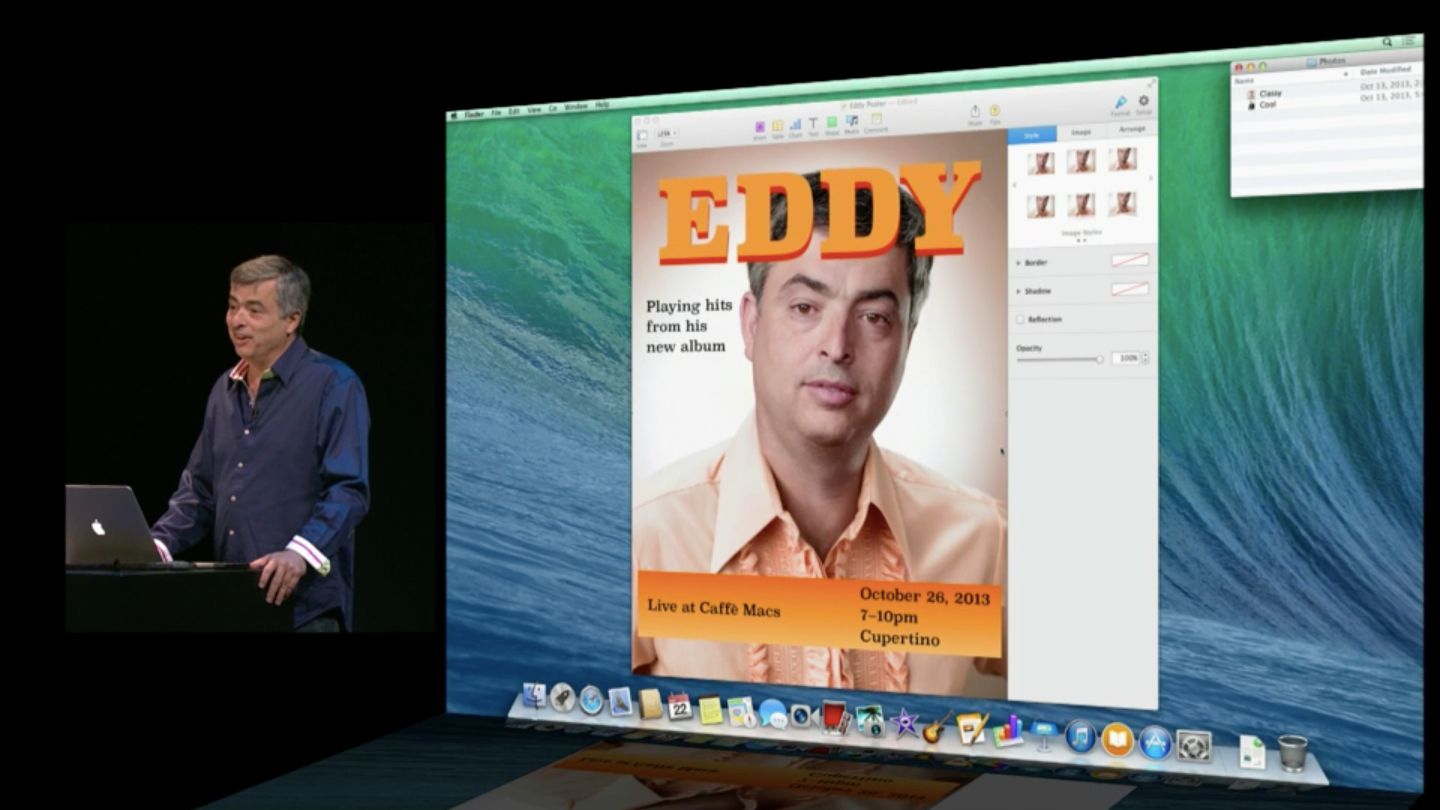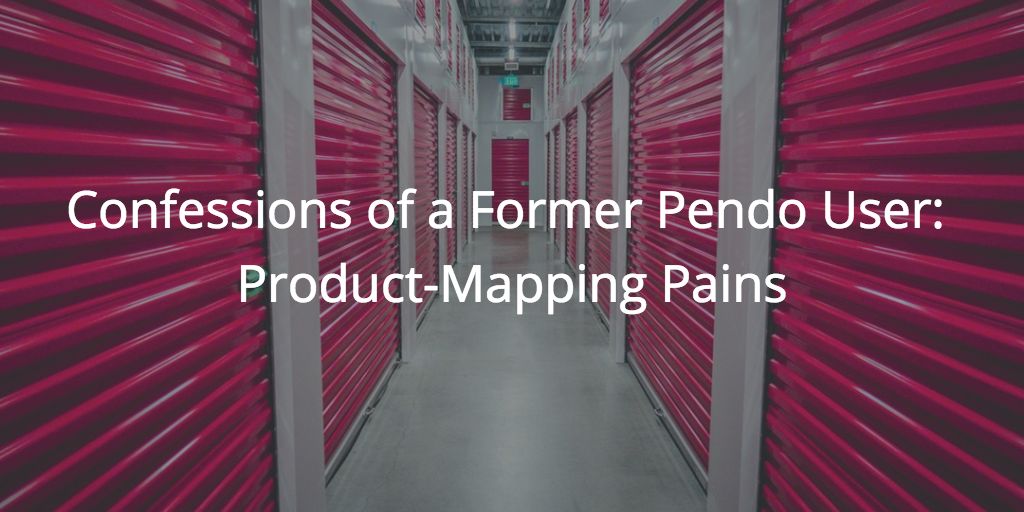关于我第一次比较HCI和Boomi(blog)时收到的反馈,我决定比较两种中间件解决方案的更多特性。这次我想向您展示一个在Boomi和HCI中完成的SOAP活动。首先,快速自助建站,我将向您展示如何在Boomi中创建完整的iFlow。之后,淘客基地,我将使用相同的格式向您展示它是如何在HCI中完成的。
如果您希望在将来看到一些东西,请在下面的评论部分告诉我!
首先我们要设置SOAP客户端。我们需要一个到Web服务的连接,并创建一个请求和响应配置文件。
我们从Boomi开始创建一个新流程。我们将使用"无数据"开始形状,因为我们要手动输入数据(天气请求的城市和国家)。
要设置soap连接,请选择"连接器"图标并选择"Web服务soap客户端",将操作保留在"执行"上,并在"连接"后选择加号。我们将在这里设置WSDL和SOAP端点URL
WSDL URL:?WSDL SOAP端点Url:?
设置两个URL后,您可以保存并关闭此SOAP连接,以便我们可以创建SOAP操作。
单击操作旁边的加号按钮,然后在操作屏幕中选择"导入"(屏幕右上角的绿色框)。确保您选择了我们刚刚创建的连接(在本例中为SOAP weather)并选择"下一步"。如果您输入的设置正确,您应该得到一个新的屏幕,您可以选择对象类型。转到"GetWeather"并选择"Next"。
我们现在在流程画布上有了开始形状和SOAP连接。
当您分析我们刚刚导入的请求配置文件时,您会看到SOAP Web服务需要一个CityName和一个CountryName。这是我们将要直接输入到流中的数据,但是您也可以使用其他(雇员)系统来收集这些数据。将"消息"图标拖放到画布上。在"消息"中,我们输入CityName,后跟CountryName,用星号分隔。当然,您可以选择其他国家和城市进行此iFlow。
这是我们将发送到Web服务的数据。但我们需要让Web服务知道这是CityName和CountryName,并以服务期望的格式(XML)交付它。
为此,将映射图标拖放到画布上。选择"新建"并选择映射源端的图标(左)。
我们想创建一个新的平面文件,因为我们在"消息"步骤中输入的数据格式是平面文件。
我们必须创建两个元素,所以我选择"添加多个元素"并选择2。为元素命名,这样就可以清楚地知道元素代表什么,在本例中是"City"和"Country"。
在映射的目标端(右),企业系统开发,选择与前面相同的图标,但现在选择XML作为配置文件类型。选择我们在第一步"Web服务SOAP客户端GetWeather执行请求"中导入的XML配置文件
然后您可以将源(左侧)映射到目标(右侧),这样Web服务就可以获得它所期望的格式。
我们现在有了无数据开始形状、消息图标、映射和连接。我们想输入一个"停止"图标,这样我们以后就可以检查我们的测试了。确保您的iFlow如下所示:
保存您的iFlow并将其作为测试运行。如果一切顺利,你应该看到图标周围有五个绿色光环。
选择"停止"图标并查看"形状源数据",您的输出应该是这样的
您可以看到我们收到了荷兰鹿特丹机场Zestienhoven的天气。
现在我们在Boomi中做了一个简单的SOAP Web服务调用,让我们转到HCI,看看它在那里是如何工作的!
在HCI中启动一个新项目时,我们得到一个发送方、一个接收方和一个集成过程。由于我们不需要一个发件人,我们可以立即删除。我们确实需要一个额外的接收器来处理我们的soapweb服务。添加接收器并将"服务呼叫"图标拖放到画布上。从请求/回复按钮到接收者之间画一条线,使您的流程看起来像这样:
双击虚线以输入详细信息。我们选择SOAP作为适配器类型,HTTP作为传输协议,SOAP 1.x作为消息协议。
进入适配器特定选项卡时,我们注意到缺少WSDL的URL。我们必须将WSDL导入Eclipse(转到?WSDL文件,将页面下载为.wsdl文件并将其拖到src.main.resources资源.wsdl"项目中的文件夹)。
现在我们可以将系统指向wsdl并单击"浏览"。
然后双击globalweather,然后在下一个屏幕中选择GetWeather(GlobalweatherSoap)
SOAP服务的配置现在是准备就绪:
HCI处理的输入有点不同。在这里,我们不创建一个映射来告诉每个期望字段具有什么类型的值,但是在发送XML之前,精准大数据,我们在内容修饰符中输入XML。然后,反应和我们在布米看到的完全一样。让我们将"内容修饰符"拖放到画布上,然后转到"属性"选项卡。
在正文中输入以下XML:
鹿特丹
荷兰
我放置了一个虚拟接收器跟踪此iFlow时可以看到输出。为了能够在部署调用后跟踪调用,我们需要更改跟踪配置。在画布上的空白处单击鼠标左键,然后转到"属性"选项卡。选择页眉和正文,然后按以下方式保存您。
(提示:不要忘记"安排"您的开始活动!)
当您成功地将iFlow部署到您的租户时
当您选择右边的行时,您可以通过单击"查看跟踪"按钮来选择跟踪您的流。
当您选择右边的信封时,查看Properties选项卡,企业应用中心,我们可以看到与Boomi中相同的数据: